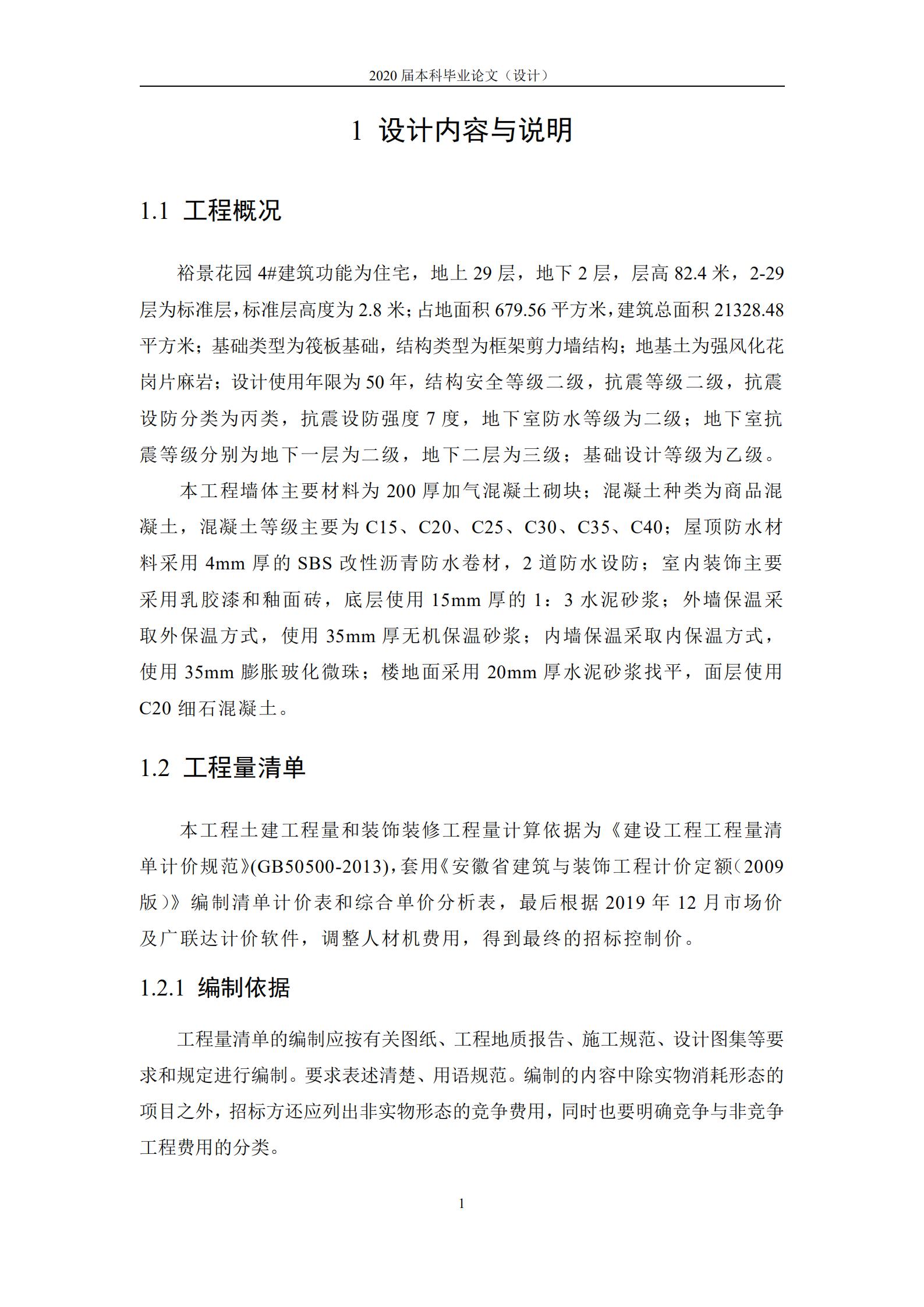——“选择内部点识别”相关问题
1. 什么时候应该使用“选择内部点识别”功能?
答:“选择内部点识别”功能适用于处理地面面层、墙面面层、天棚面层等面式的异形封闭区域的识别,如图1中的异形大厅。

图1
2. “选择内部点识别”功能有没有快捷键?
答:有,快捷键为Ctrl+D。
3. 为什么使用“选择内部点识别”功能时,不能选中以鼠标为中心的封闭区域?
答:“选择内部点识别”功能的实现原则为点击“选择内部点识别”功能按钮后,软件会自动寻找以鼠标指针右侧那根线围成的封闭区域,寻找完成后该封闭区域会有一个白色亮显的框,这时候左键点击就可以布置上图元。
例如:图2中的回字形区域,使用内部点识别把鼠标放在图3标明的位置处,软件会按照鼠标指针右侧的那根线去寻找一个封闭区域。
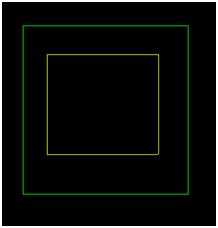
图2
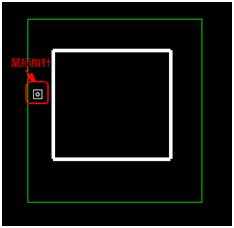
图3
4. 当CAD图中有好多网格线时,用“选择内部点识别”功能识别起来很是麻烦,有没有快速的方法?
答:可以结合“图层设置”功能设置网格线的显示与隐藏。

图4
例如:图4的异形大厅中有好多网格线,若直接使用“选择内部点识别”功能,需一个网格一个网格的识别,识别起来比较麻烦。这时候软件就提供了“图层设置”功能,该功能可以根据用户的需要把不需要的网格线隐藏掉,然后就可以一次性进行识别,如图5。

图5
5. 当要识别的区域不是封闭区域时,怎么办?
答:针对这个问题软件提供了三种方法解决,如图6:
① 使用“补画CAD线”功能,对不封闭的区域进行补画,使之成为封闭区域再进行识别;
② 如果是门洞口,就可以使用“自动补门线”功能把未封闭的门洞口给封闭上,再进行识别;
③ 软件在“工具” -“选项”-“其他”页签下,提供了“内部点识别连续线误差值”的功能,可以通过这里的设置来控制内部点识别的误差;

图6
6. CAD图元过多,使用“选择内部点识别”功能时会弹出【确认】窗口:“当前CAD线过多内部点识别速度较慢,建议先隐藏部分无关CAD线后再进行内部点识别,是否仍然继续?“是什么原因?
答:因为CAD图纸中图元数量太多,如果继续使用该功能效率可能会降低,所以软件给出这个提示。选择“是”按钮,就继续使用“选择内部点识别“功能,但是效率可能会比较低需要等待一段时间;选择“否”,就是不继续进行“选择内部点识别“功能。
此时,建议用户选择“否”,然后结合“图层设置”中的功能对CAD图进行显示和隐藏,把无关CAD图元隐藏起来,之后再使用识别功能,这样可以提高软件的识别速度。